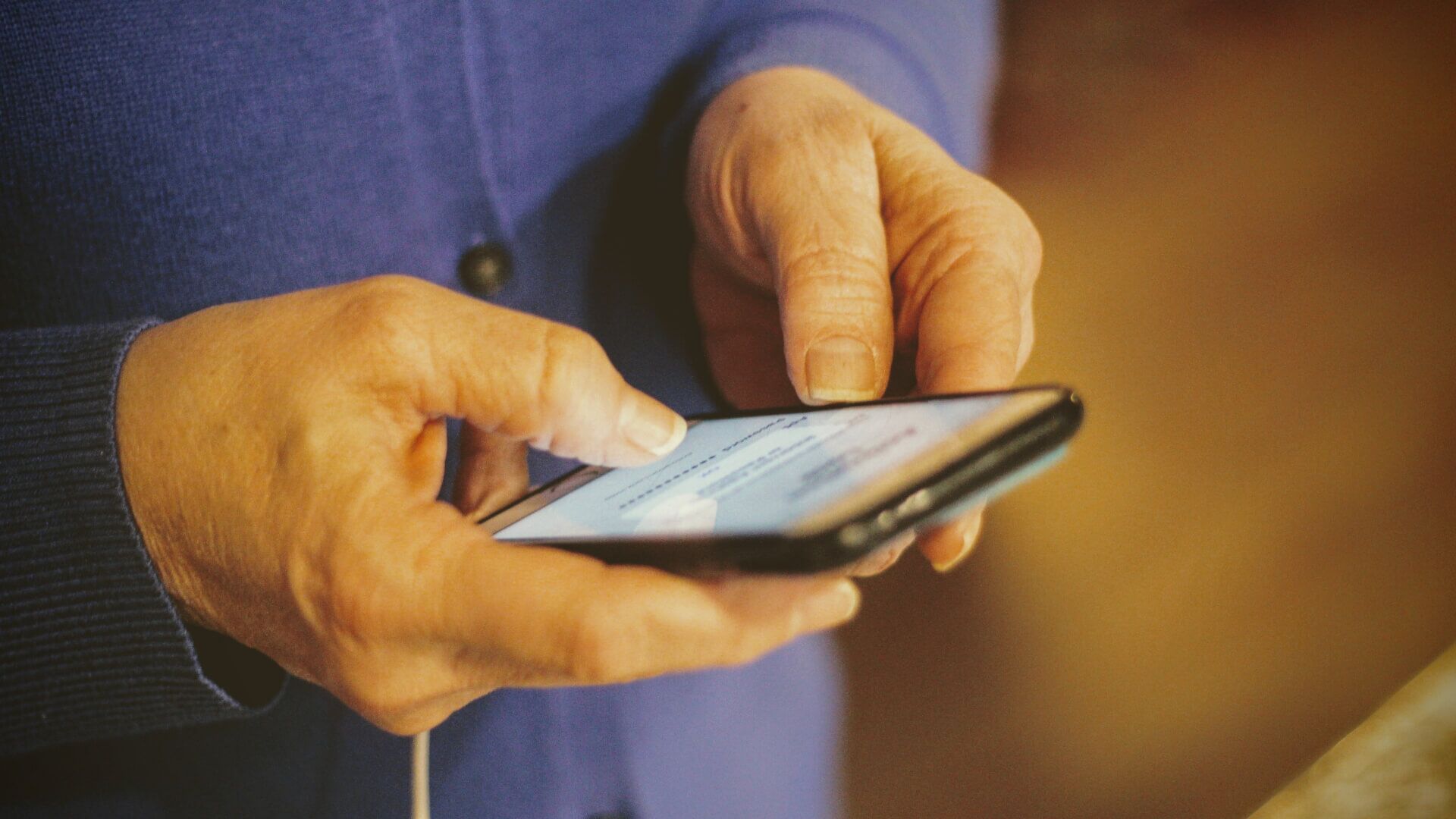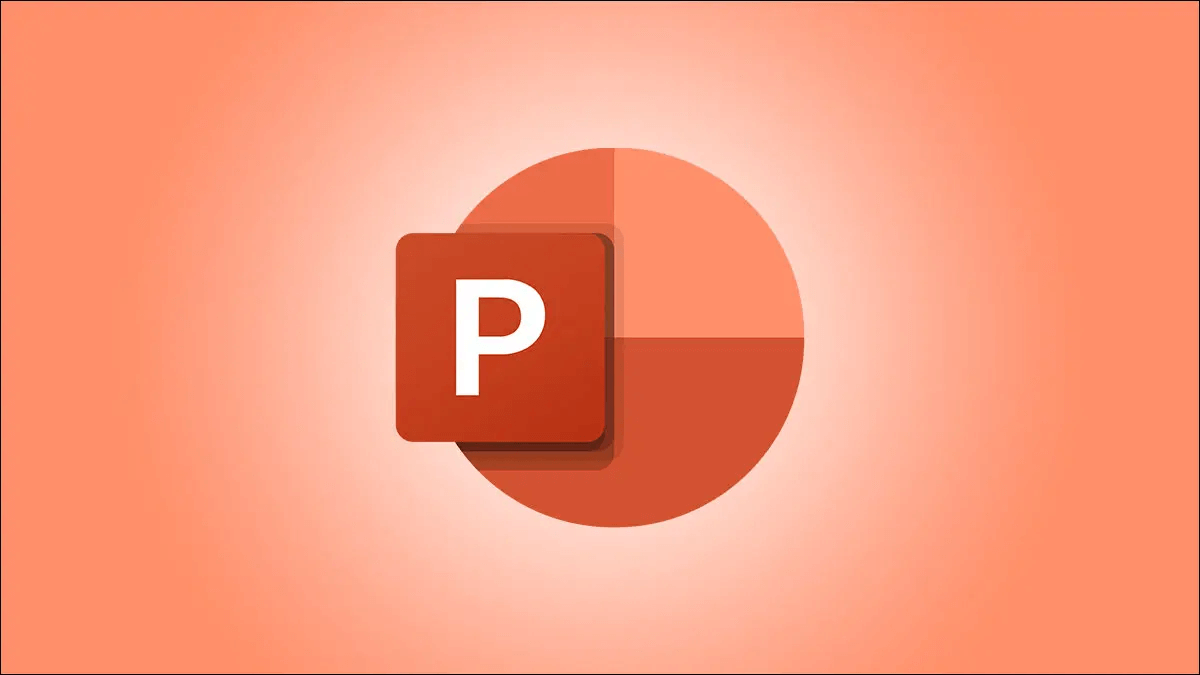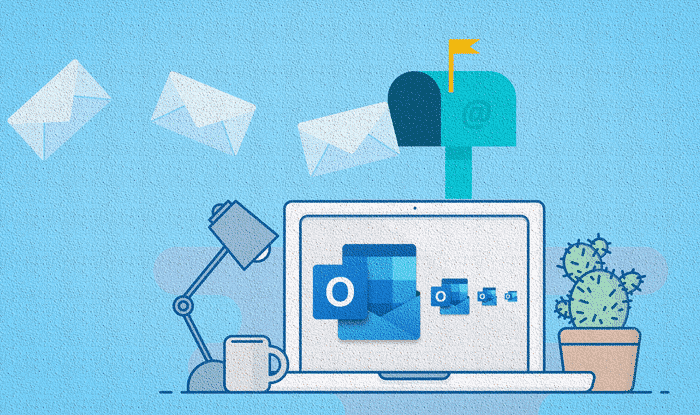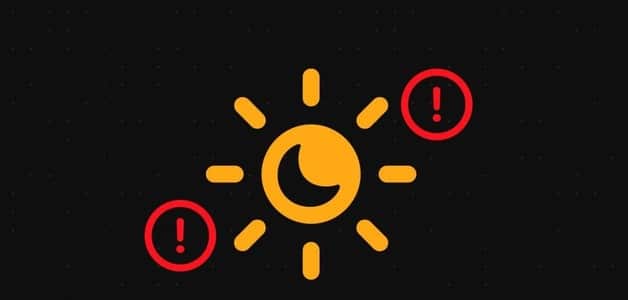Messenger, Android telefonunuzda push bildirimleri gönderemediğinde bazı önemli mesajları kaçırıyor musunuz? Messenger'da arkadaşlarınız veya aile grubunuz Bir tatil planlamak Veya bir film planlayın ve uygulama size bu mesajların bildirimlerini çok geç gönderdiğinde kendinizi dışlanmış hissedebilirsiniz. İşte Facebook Messenger'da geciken bildirimleri düzeltmenin en iyi yolları.
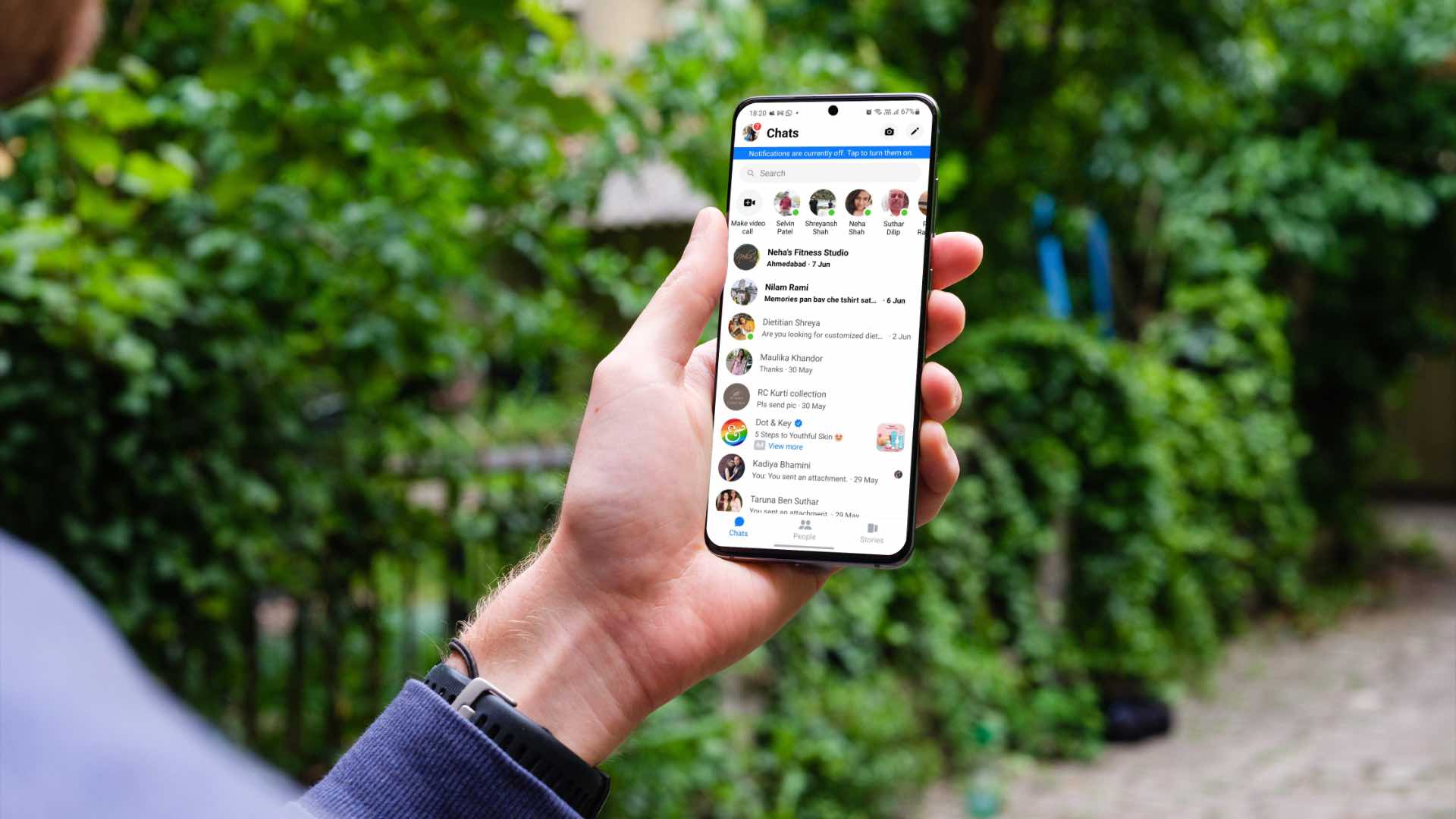
Yeni mesajları görmek için Messenger'ı sık sık kontrol edebilirsiniz, ancak bu sıkıcı ve zaman alıcıdır. Alternatif olarak, aşağıdaki hileleri kullanabilir ve telefonunuzda gerçek zamanlı Messenger uyarıları almaya başlayabilirsiniz.
1. MESAJI IPHONE'DA AÇIK TUTUN
Bu numara, 1 GB ve 2 GB RAM'e sahip eski iPhone modelleri için çalışır. Cihazın RAM'i bittiğinde, iOS arka plan uygulamalarını duraklatacak veya kapatacaktır. Anlık ileti almaya devam etmek için Messenger'ı arka planda açık tutmanız gerekir. Ayrıca Ayarlar menüsünden Messenger için Arka Plan uygulaması yenilemeyi etkinleştirmelisiniz.
Adım 1: iPhone'da Ayarlar uygulamasını açın.
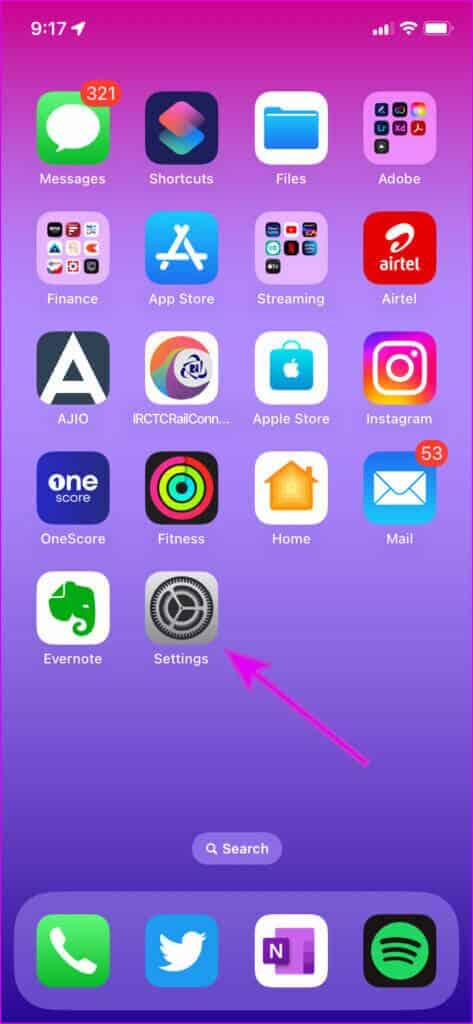
Adım 2: Messenger'a ilerleyin.
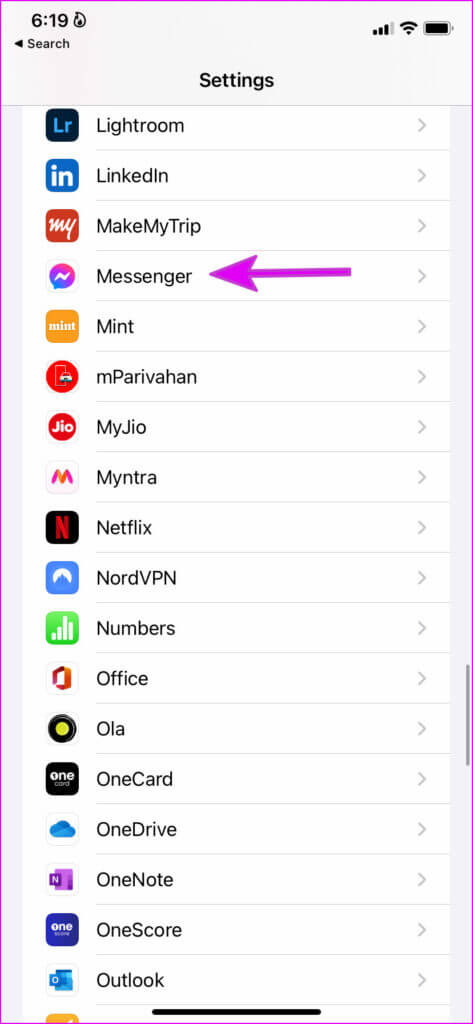
Aşama 3: Aşağıdaki listeden Arka Plan uygulaması yenileme geçişini etkinleştirin.
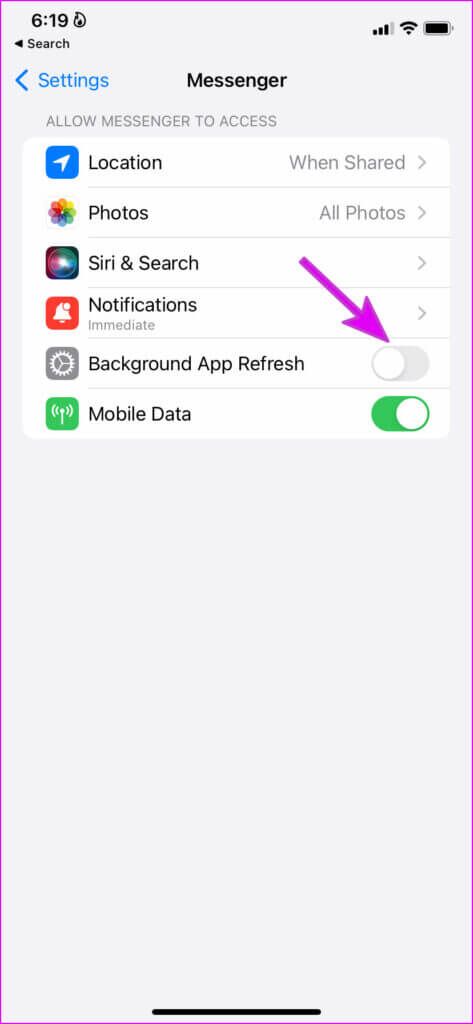
Android telefonlarda durum biraz farklı. Hadi bir bakalım.
2. MESSENGER'I ANDROID'DE KİLİTLE
Messenger'ı OnePlus, Xiaomi veya Vivo telefonlarında kullanıyorsanız uygulamayı arka planda kilitlemeniz gerekir. Bu Android dış görünümleri bazen agresif olabilir ve ayrıca arka planda Messenger uygulamasını tamamen öldürürler. Sistemin pilden tasarruf etmek için uygulamayı öldürmemesi için uygulamayı çoklu görev listesinde kilitleme seçeneğiniz vardır.
Adım 1: Android telefonunuzda çoklu görev menüsünü açın.
Adım 2: Messenger uygulaması simgesine uzun basın ve Kilitle'yi seçin.
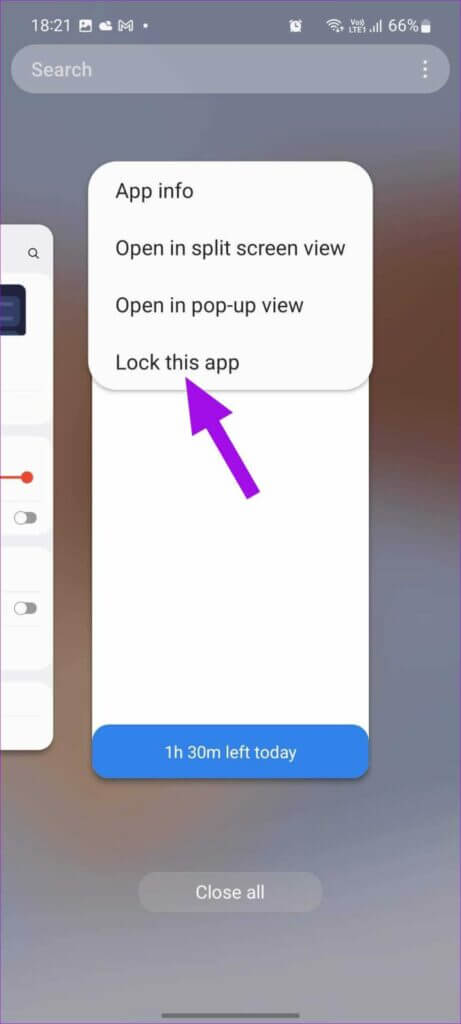
Messenger'ı buraya bir istisna olarak ekledim ve artık gerçek zamanlı uyarılar alacaksınız.
3. Pil optimizasyonunu devre dışı bırakın
Geliyor Bir UI Android teması Samsung telefonlarda, uygulama performansını uygulama kullanımına göre ayarlamak için bir pil optimizasyon hilesi bulunur. Örneğin, Messenger'ı uzun süre kullanmazsanız pil optimizasyonu başlar ve uygulamadan gecikmeli bildirimler alabilirsiniz. Normal çalışmasına izin vermek için Messenger'a sınırsız erişim vermeniz gerekir.
Adım 1: Messenger uygulaması simgesine uzun basın ve uygulama bilgi menüsünü açın.
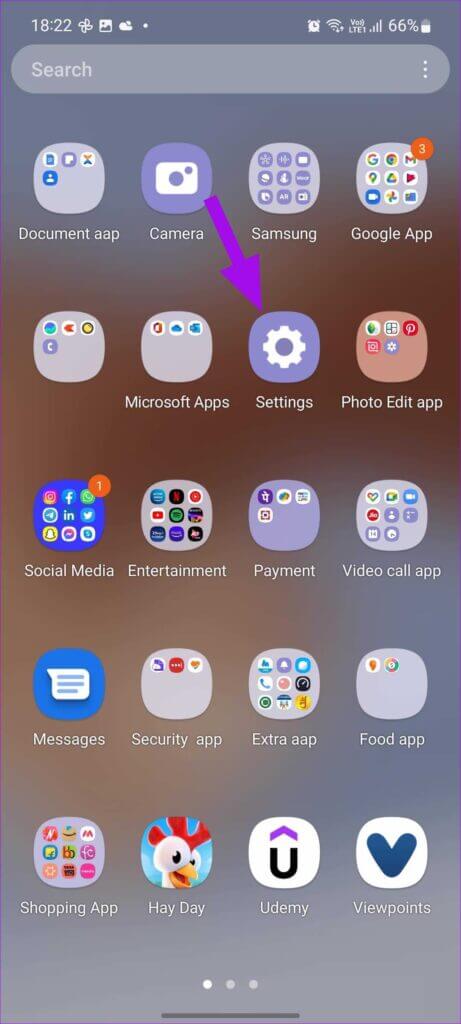
Adım 2: Bataryaya tıklayın.
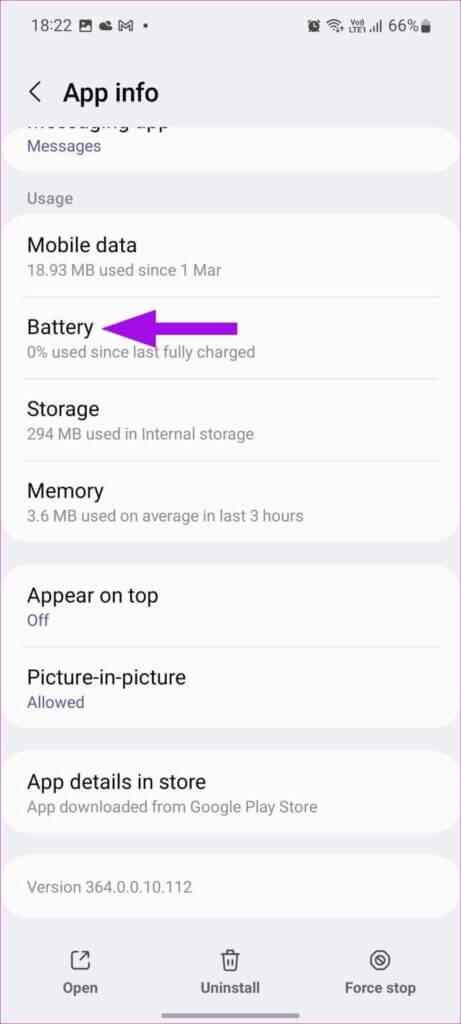
Aşama 3: Sınırsız'ın yanındaki radyo düğmesini seçin ve Messenger arka planda sorunsuz bir şekilde çalışmaya devam edecektir.
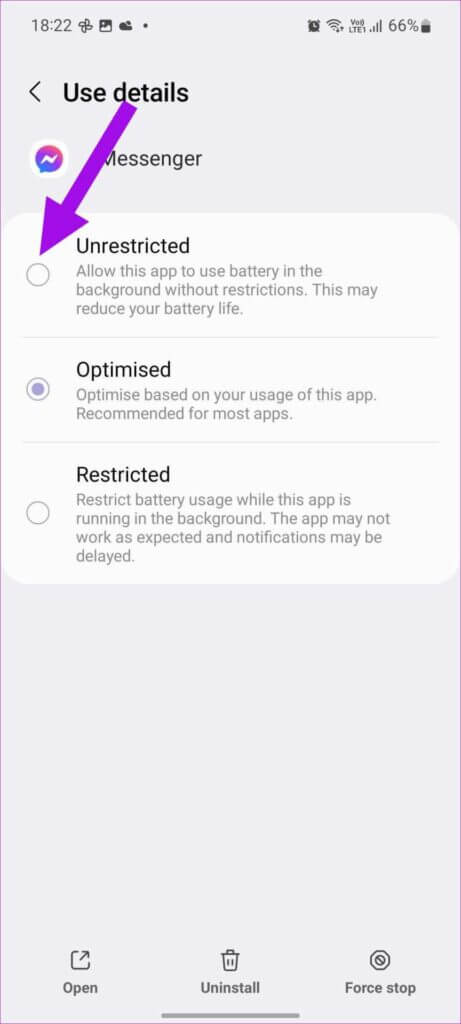
4. Mesajlaşma Veri Tasarrufu Modunu (ANDROID) Devre Dışı Bırakın
Facebook Messenger, internet verilerinden tasarruf etmek amacıyla fotoğrafları ve videoları sıkıştırmak için yerleşik bir veri tasarrufu moduyla birlikte gelir. Ayrıca mesajların alınmasını engelleyebilir. Messenger'da veri kaydetme modunu devre dışı bırakmak için aşağıdaki adımları izleyin.
Adım 1: Android'de Facebook Messenger uygulamasını açın.
Adım 2: Üst kısımdaki profil resmine tıklayın.
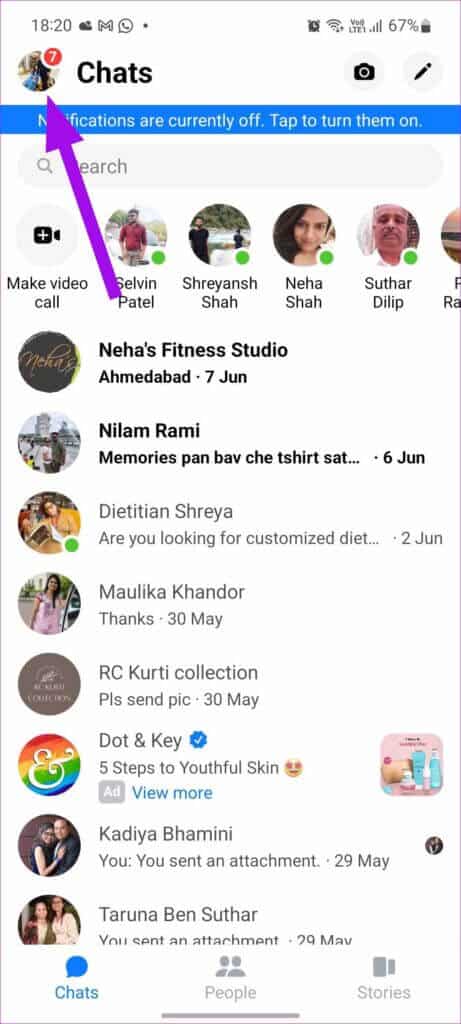
Aşama 3: Veri Tasarrufu menüsünü açın ve aşağıdaki menüden devre dışı bırakın.
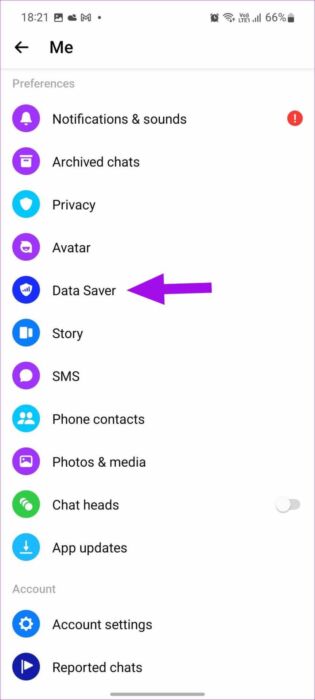
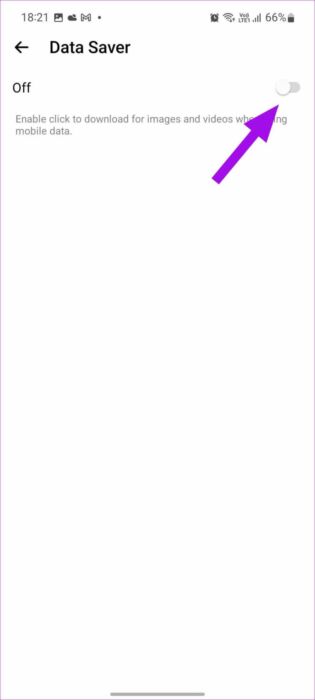
Messenger veri tasarrufunu devre dışı bıraktıktan sonra, güncellemeleri gerçek zamanlı olarak almak için uygulamayı arka planda açık tutun (iPhone) veya kilitleyin (Android).
5. Pil tasarrufunu kapatın
Telefonunuzu pil tasarrufu modu etkinken kullanıyorsanız, telefonunuzdaki anında iletme bildirim hizmetini etkileyebilir.
iPhone
Adım 1: iPhone'unuzda Ayarlar'ı açın (birinci adıma bakın).
Adım 2: Pil seçeneğine ilerleyin.
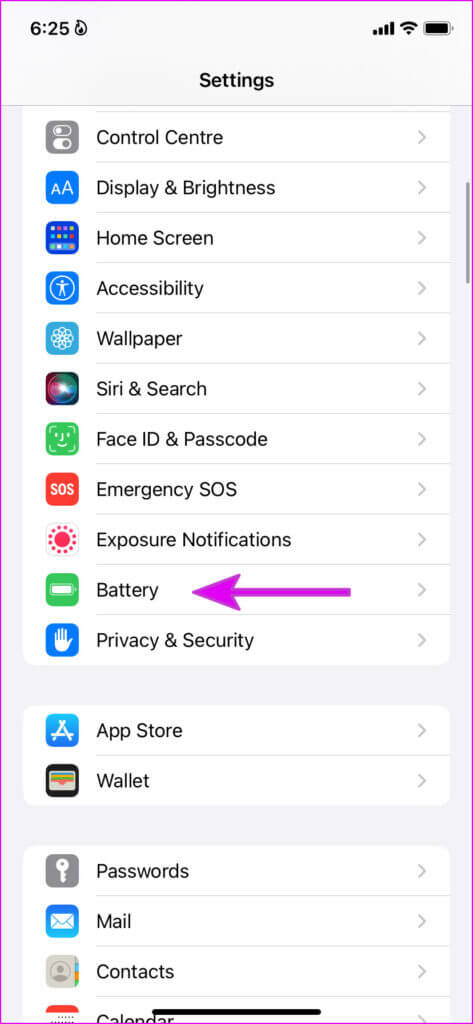
Aşama 3: Düşük Güç Modunu devre dışı bırakın.
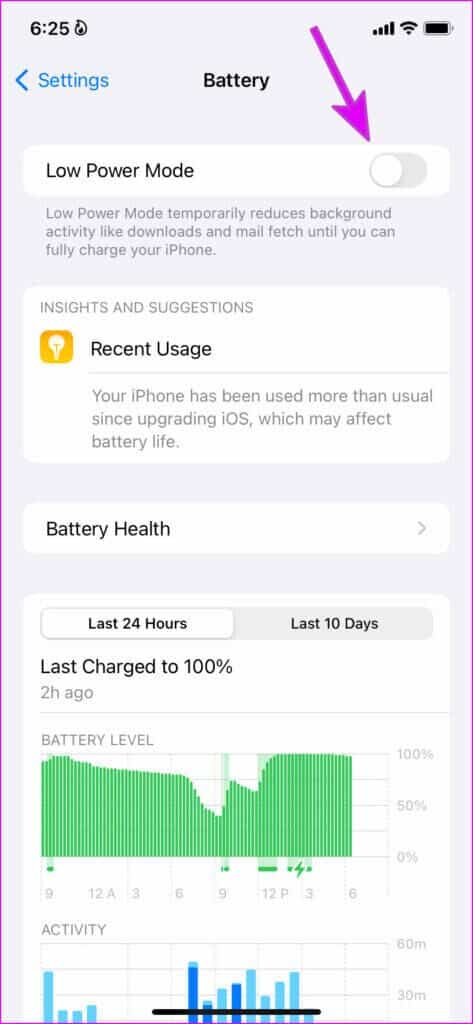
Android
Çoğu Android telefon, güç tasarrufu modunu devre dışı bırakmak için sıcak bir geçiş ile gelir. Bunu nasıl kullanabileceğiniz aşağıda açıklanmıştır.
Adım 1: Üstten ve bildirim merkezinden aşağı kaydırın.
Adım 2: Tekrar aşağı kaydırın ve hızlı geçiş menüsünü genişletin.
Aşama 3: Pil tasarrufu / güç tasarrufu modunu devre dışı bırakın.
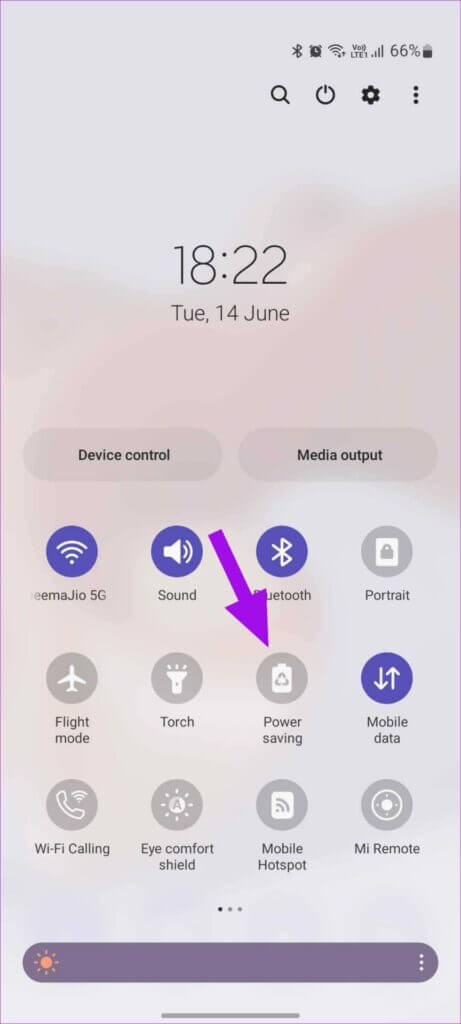
6. MESSENGER'I PROGRAMLANMIŞ ÖZETTEN KALDIR (IPHONE)
Planlanan özete Messenger'ı eklediğinizde, uygulamadan anında bildirim almayacaksınız. Bunun yerine, yalnızca belirtilen süre boyunca uyarı alırsınız. Messenger'ı planlanmış özetinizden kaldırmak için aşağıdaki adımları izleyin.
Adım 1: iPhone'da Ayarlar uygulamasını açın ve Bildirimler'e gidin.
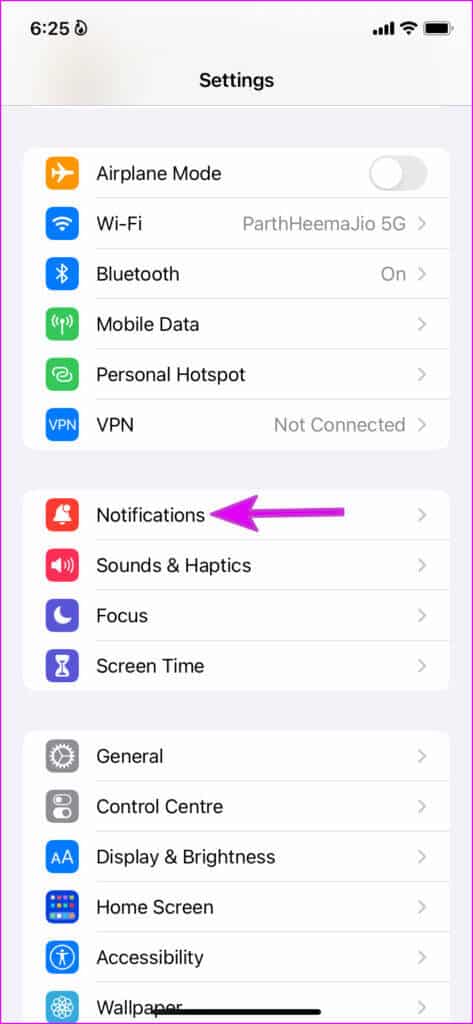
Adım 2: Planlanan özete tıklayın.
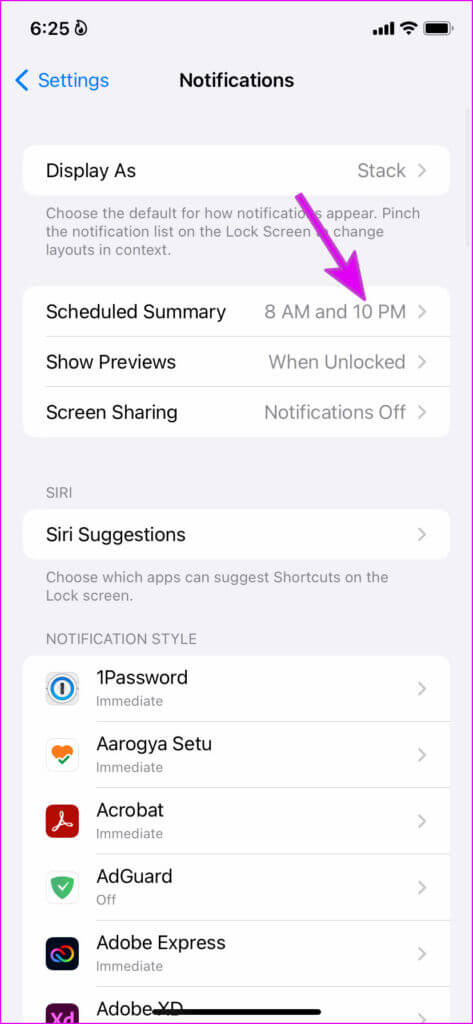
Aşama 3: Aşağıdaki listeden Messenger'ı devre dışı bırakın.
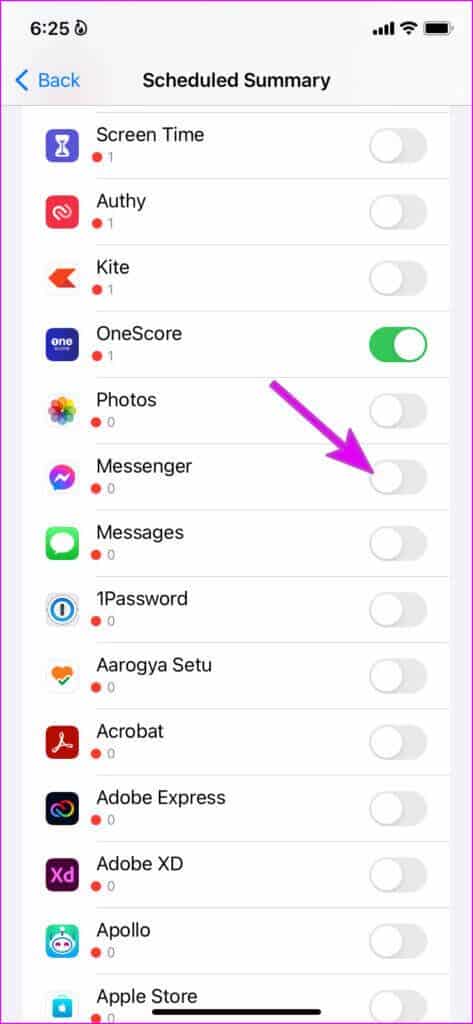
7. Veri tasarrufu modunu kapatın
Artık Messenger'da veri kaydetme modunu nasıl devre dışı bırakacağınızı bildiğinize göre, iPhone ve Android'de sistem genelinde veri kaydetme modunu devre dışı bırakmanın zamanı geldi.
iPhone
Adım 1: iPhone'unuzda Ayarlar uygulamasını başlatın.
Adım 2: Mobil veri menüsüne gidin.
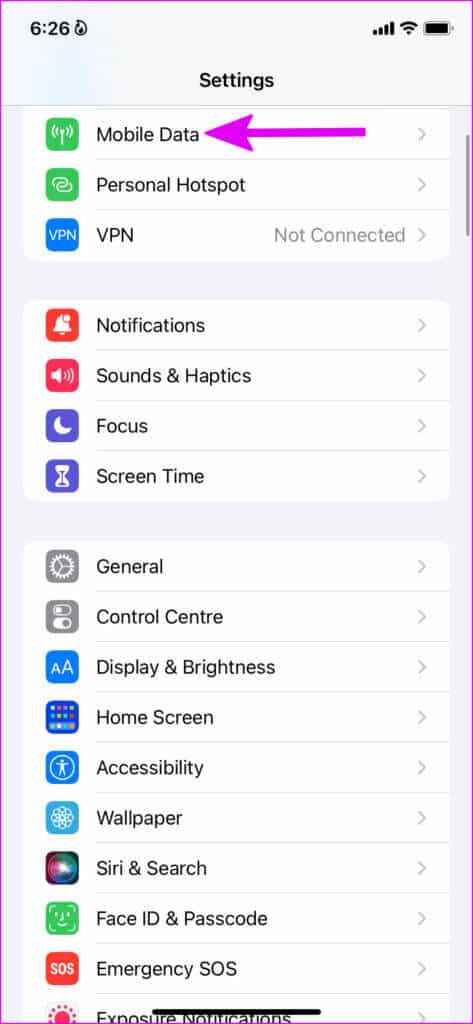
Aşama 3: Birincil SIM kartınızı seçin.
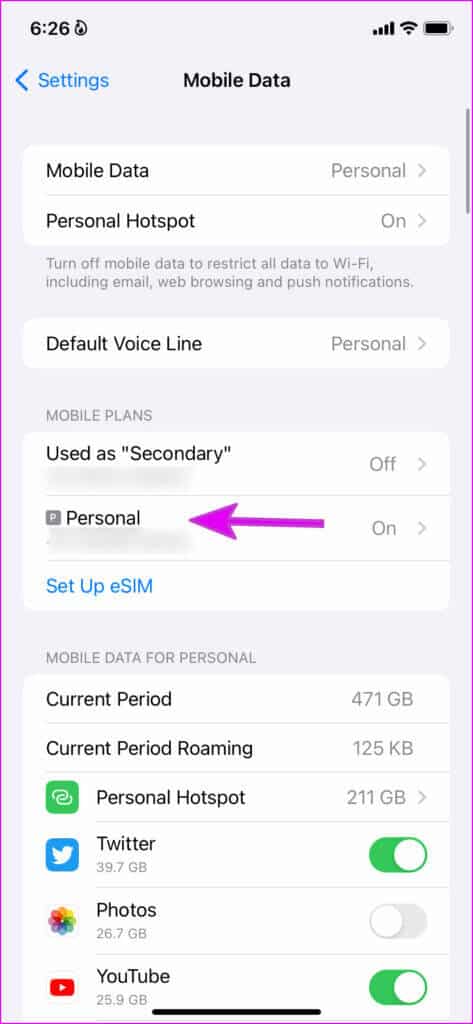
Adım 4: Düşük veri modu anahtarını devre dışı bırakın.
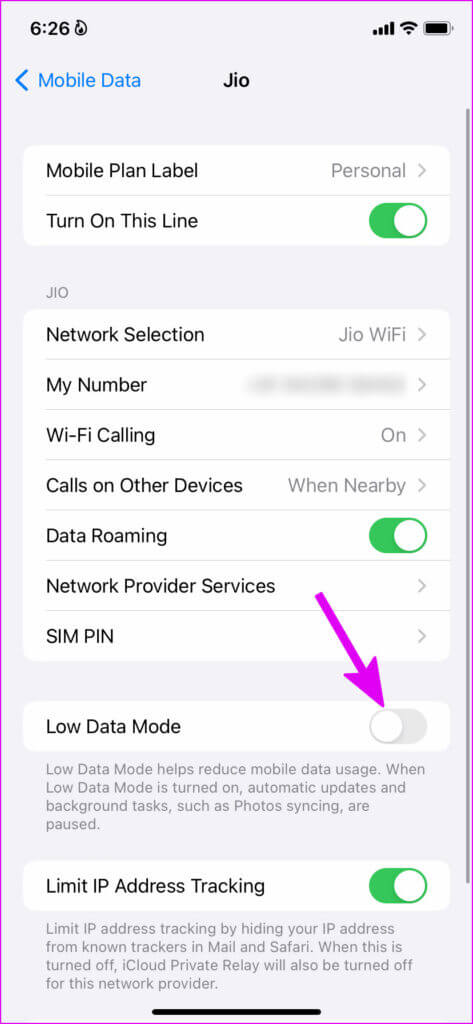
Android
Adım 1: Android telefonunuzda Ayarlar uygulamasını açın.
Adım 2: Bağlantılar veya Mobil Veri'ye dokunun - menü seçeneğinin Android cihazınızda farklı bir etiketi olabilir.
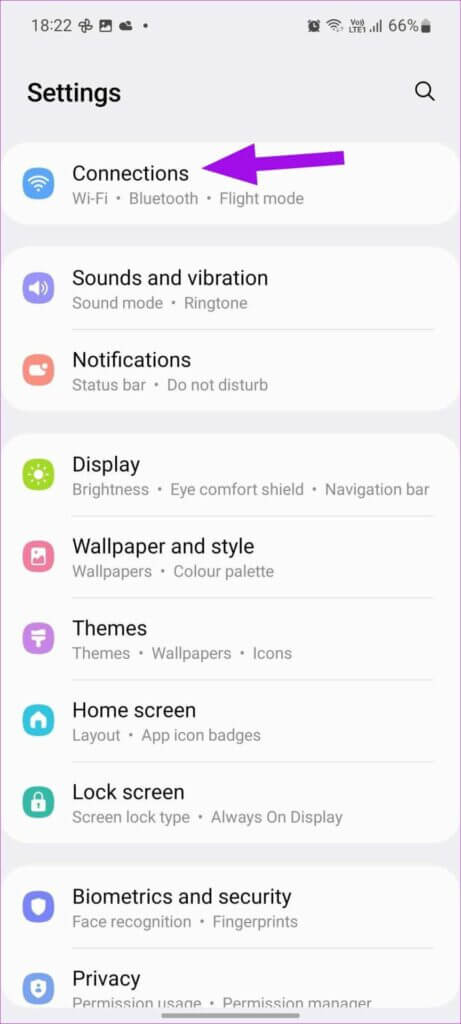
Aşama 3: Veri kullanımı'nı seçin.
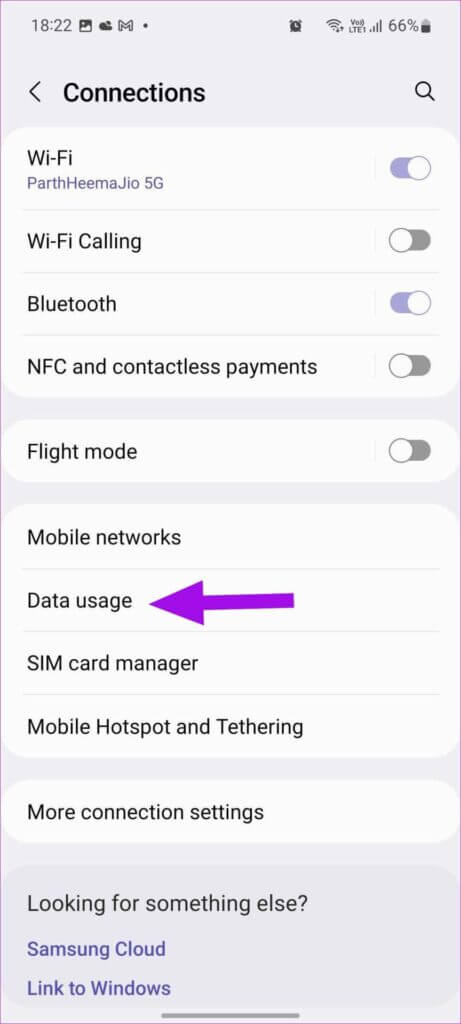
Adım 4: Aşağıdaki listeden veri sağlayıcıyı devre dışı bırakın.
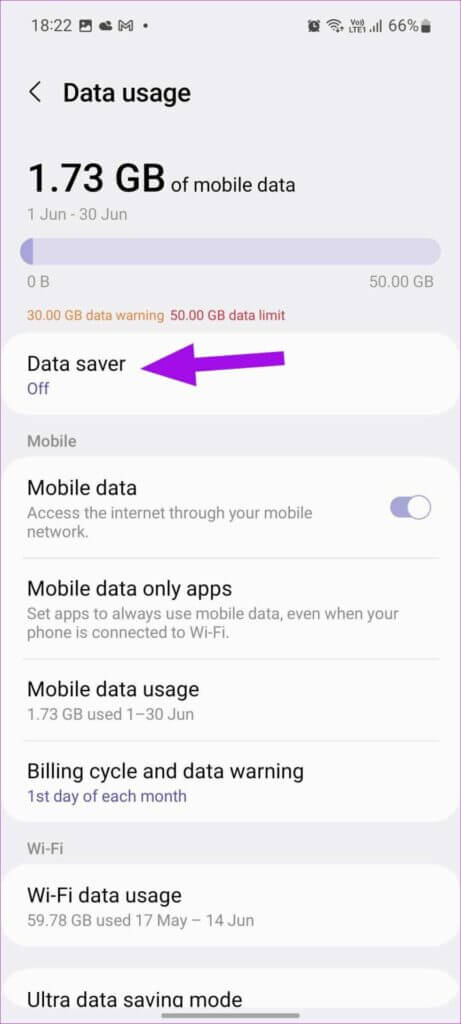
8. Haberciyi güncelleyin
Messenger'ın daha eski bir sürümünü kullanıyorsanız, hatalar ve gecikmeli bildirimlerle ilgili sorunlarla karşılaşabilirsiniz. App Store veya Google Play Store'u açmanız ve Messenger'ı en son sürüme güncellemeniz gerekecek.
MESSENGER'dan anında uyarılar alın
Messenger'ın zamanında bildirim göndermemesi, her şeyden önce bu anlık mesajlaşma (IM) uygulamalarını kullanma amacını ortadan kaldırır. Facebook Messenger'da geciken bildirimleri düzeltmenize hangi numara yardımcı oldu? Sonuçlarınızı aşağıdaki yorumlarda paylaşın.